微软|性能最高可提升28%!Windows 11电脑必做这件事
微软正式推送Windows 11更新,符合条件的PC都可以直接免费升级。笔者也在《保姆级Windows 11升级教程三分钟包学会》一文中介绍了三种升级方法,大家可以参考。
在进入Windows 11系统之后,有一件必须要做的事情可以帮助电脑提升性能,那就是关闭VBS(虚拟化安全)功能。

文章插图
·为什么要关闭VBS?
继Windows 10之后,微软又在Windows 11中加入VBS功能,力求让个人电脑拥有与商用电脑一样的安全性。但VBS在开启状态下,会对PC性能产生一些负面影响。而绝大多数普通用户其实并不需要VBS的保护,所以在安装Windows 11、或者购买Windows 11电脑之后,第一件必须做的事情就是关闭VBS以提升电脑性能。
尤其是对于游戏用户来说,VBS对游戏性能的影响较为明显。此外在某些AMD处理器下,开启VBS之后性能下降可能会达到28%。而在大多数硬件上,VBS对于性能的平均影响在5%左右,所以想要让Windows 11电脑性能更为充分地释放,关闭VBS很有必要。
·如何查看VBS状态?
一般来说,如果是从Windows 10系统升级到Windows 11的话,那么VBS默认是处于关闭状态,此时不需要执行关闭VBS的操作。而如果是重新安装系统、或者是直接购买Windows 11电脑的话,就需要检查VBS是否处于关闭状态。
那么如何查看呢?
最简单的方法是打开搜索栏,输入info,之后点击系统信息应用即可。
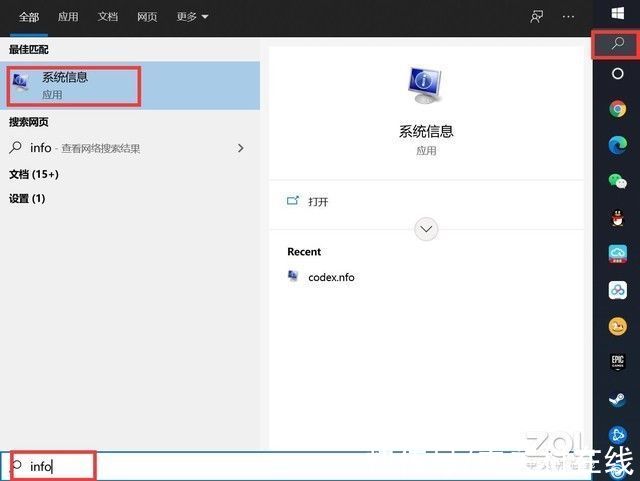
文章插图
打开系统信息页面,靠下方有一项"基于虚拟化的安全性",这里会显示VBS目前的状态。
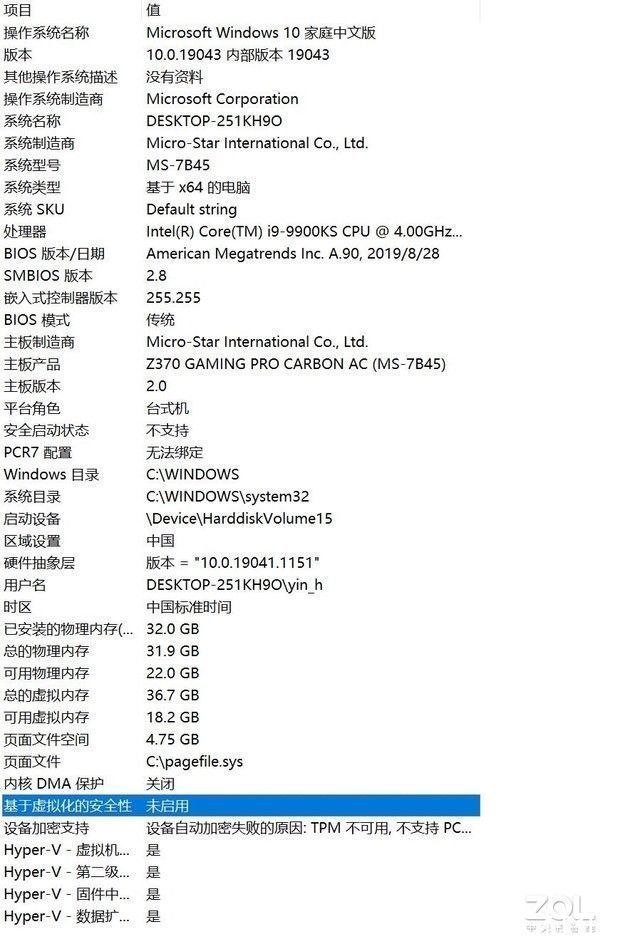
文章插图
如果VBS显示"未启用",那么就不需要做任何事情。如果它显示"正在运行",那么请继续看下面的关闭方法。
·如何禁用VBS?
总体来说,禁用VBS的方法有两种:
方法一:开始菜单中打开设置面板——搜索关键词“内核隔离”并点击——内存完整性点选关闭——重启电脑。
详细步骤请参考下面三张图片:
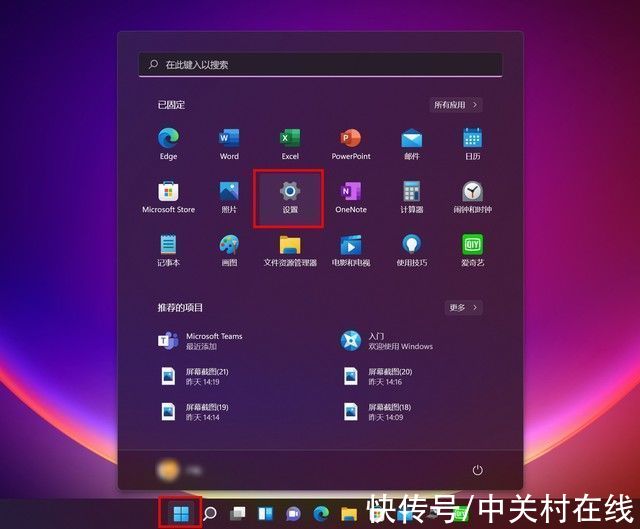
文章插图
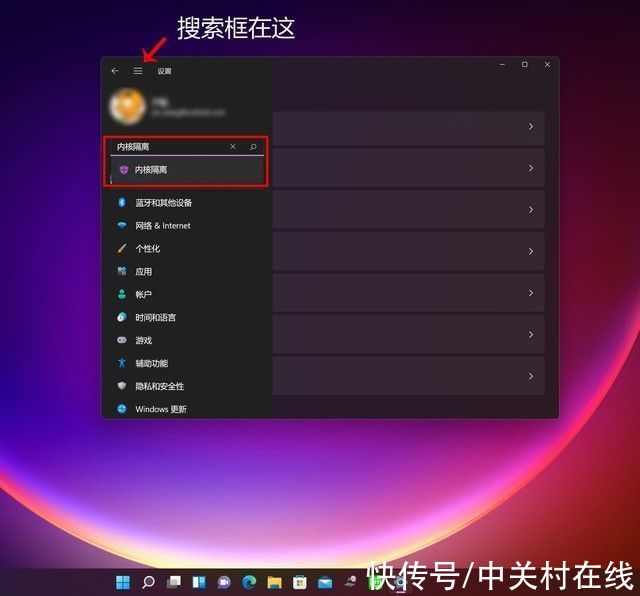
文章插图
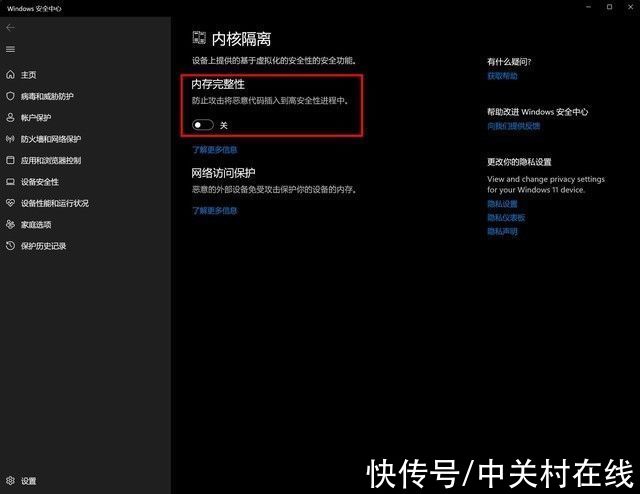
文章插图
方法二:键盘组合键“Windows+R”打开运行对话框——输入regedit并点击确定打开注册表——通过左侧位置导航找到“HKEY_LOCAL_MACHINE/System\CurrentControlSet\Control\DeviceGuard”——将“EnableVirtualizationBasedSecurity”选项中的DWORD值设置为0——重启电脑。
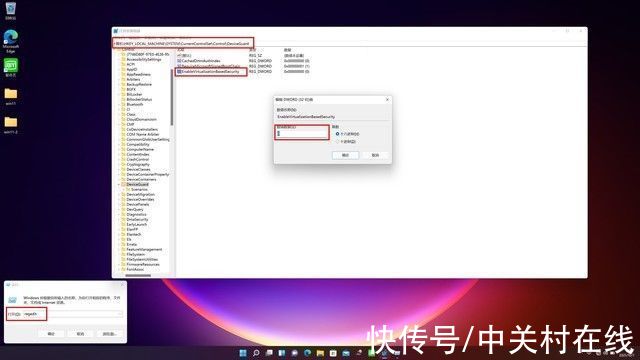
文章插图
点击图片查看清晰大图
·结语
VBS功能主要是可以防止黑客在用户电脑系统上与受信任的应用程序和驱动程序一起运行恶意代码,因为它将无法通过代码完整性检查。因此对于大多数普通用户来说,这个功能其实并不太需要。但如果不关闭VBS,那么电脑性能将会受到一定程度的影响,所以笔者还是建议大家关闭这项功能。
【 微软|性能最高可提升28%!Windows 11电脑必做这件事】(7778776)
推荐阅读
- oled|5K轻薄本屏幕天花板!无畏Pro14性能体验兼备,2022换新首选
- boost|性能太激进!一加10 Pro发布,不俗产品力拉开竞品差距
- oppo|配置到位设计拉满,OPPO平板爆料提前看!性能和生态适配亮点多多
- 投稿|体量庞大,微软还能突飞猛进吗?
- 投稿|英特尔的“付费解锁硬件性能”构想恐怕是个潘多拉魔盒
- 性价比|有性能、有续航,更有性价比!目前入手这3款手机相当明智了
- 风扇|红魔7 Pro评测:形态再进化,性能拉满还有屏下摄像
- 性能|AMD R7 6800U 核显官方测试:性能超英伟达 MX450
- g又到开工季,值得买的几款高性能手机推荐,款款不输iPhone
- 5g|苹果手机宁可买对也不可买贵?目前最划算的还是这3款,性能过剩












